レポートの印刷
印刷用画面を表示して、レポートを印刷します。
ファイルが添付されている場合は、ファイル名が印刷されます。項目の設定で「イメージを本文と一緒に表示する」を有効にしている場合は、印刷用画面に表示されている画像も印刷されます。
次の項目は印刷されません。
- 通知先のユーザー
- レポートを変更できるユーザー
- コメント
操作手順:
-
ヘッダーの歯車の形をした管理者メニューアイコンをクリックします。
歯車の形をしたアイコンは、管理権限を持つユーザーの画面にのみ表示されます。 -
[システム設定]をクリックします。
-
「各アプリケーションの管理」タブを選択します。
-
[マルチレポート]をクリックします。
-
[レポートの管理]をクリックします。
-
「レポートの管理」画面で、カテゴリーを選択し、レポートフォームを選択します。
-
印刷するレポートの標題をクリックします。
-
「レポートの詳細」画面で、[印刷用画面]をクリックします。
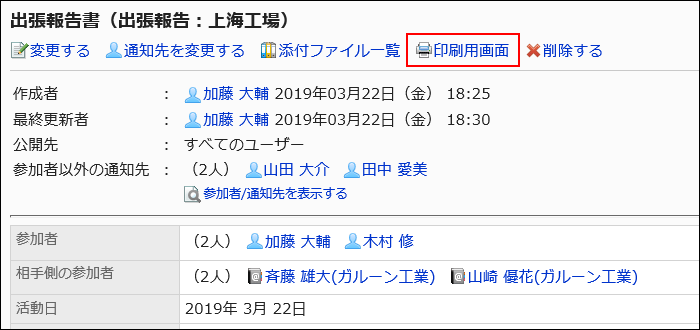
-
「印刷の設定」画面で、必要な項目を設定し、[印刷する]をクリックします。
- 文字サイズ:
印刷時の文字サイズを8pt~20ptから選択します。 - ロケール:
選択したロケールの言語やタイムゾーンなどを適用します。
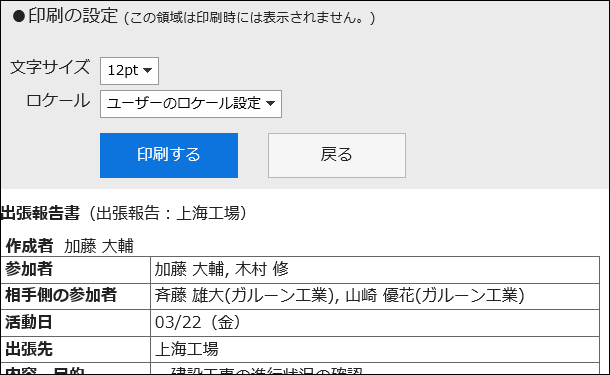
- 文字サイズ:
-
Webブラウザーの印刷機能を使用して印刷します。